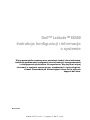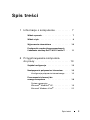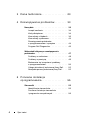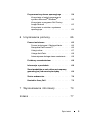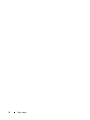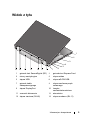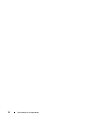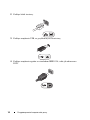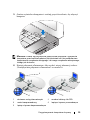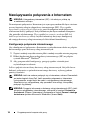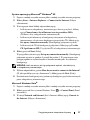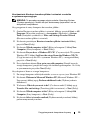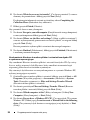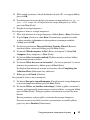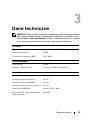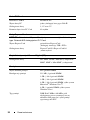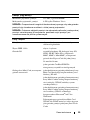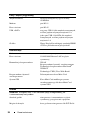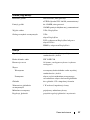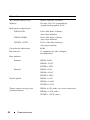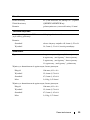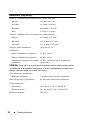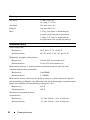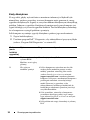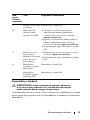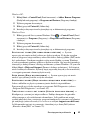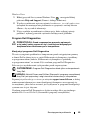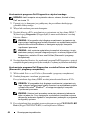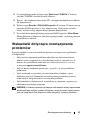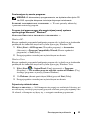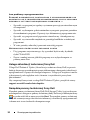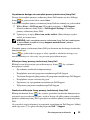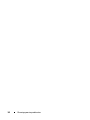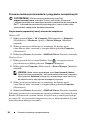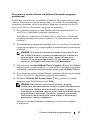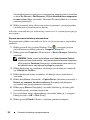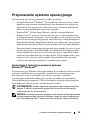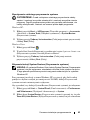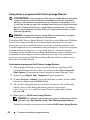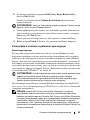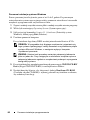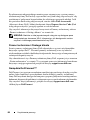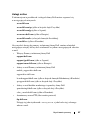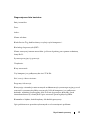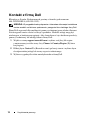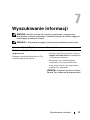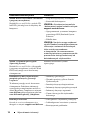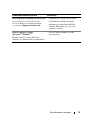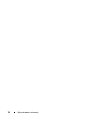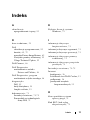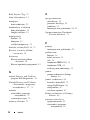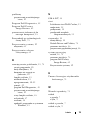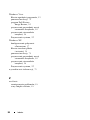Dell Latitude E6500 Skrócona instrukcja obsługi
- Typ
- Skrócona instrukcja obsługi

www.dell.com | support.dell.com
Dell™ Latitude™ E6500
Instrukcja
konfiguracji i informacje
o systemie
W tym przewodniku zamieszczono omówienie funkcji, dane techniczne,
instrukcje podstawowej konfiguracji oraz informacje o
oprogramowaniu
i rozwiązywaniu problemów z komputerem. Aby uzyskać więcej
informacji o systemie operacyjnym, urządzeniach i
technologiach,
zobacz
Przewodnik po technologiach firmy Dell
w witrynie
support.dell.com.
Model PP30L

Uwagi, ostrzeżenia i przestrogi
UWAGA: Napis UWAGA wskazuje na ważną informację, która pozwala
lepiej wykorzystać posiadany system komputerowy.
OSTRZEŻENIE: Napis OSTRZEŻENIE informuje o sytuacjach, w których
występuje ryzyko uszkodzenia sprzętu lub utraty danych, i przedstawia
sposoby uniknięcia problemu.
PRZESTROGA: Napis PRZESTROGA informuje o sytuacjach, w których
występuje ryzyko uszkodzenia sprzętu, obrażeń lub śmierci.
Jeśli zakupiono komputer firmy Dell
™
z serii n, żadne odniesienia do systemu
operacyjnego Microsoft
®
Windows
®
zawarte w tym dokumencie nie mają zastosowania.
Uwaga dotycząca produktów firmy Macrovision
Ten produkt zawiera technologię ochrony praw autorskich, która jest chroniona przez
metody zastrzeżone w niektórych patentach w Stanach Zjednoczonych oraz przez
inne prawa własności intelektualnej będące własnością firmy Macrovision Corporation
i innych właścicieli praw. Korzystanie z tej technologii ochrony praw autorskich
musi być autoryzowane przez firmę Macrovision Corporation. Ponadto jest ona
przeznaczona jedynie do użytku domowego i innych ograniczonych zastosowań,
chyba że autoryzacja firmy Macrovision Corporation stanowi inaczej. Przetwarzanie
wsteczne i deasemblacja są zabronione.
____________________
Informacje zawarte w tym dokumencie mogą zostać zmienione bez uprzedzenia.
© 2008 Dell Inc. Wszelkie prawa zastrzeżone.
Powielanie dokumentu w jakikolwiek sposób bez pisemnej zgody firmy Dell Inc. jest surowo zabronione.
Znaki towarowe użyte w tekście: Dell, Latitude, Wi-Fi Catcher, Dell MediaDirect, DellConnect, oraz
logo DELL są znakami towarowymi firmy Dell Inc.; Bluetooth jest zastrzeżonym znakiem towarowym
firmy Bluetooth SIG, Inc., używanym przez firmę Dell na podstawie licencji; Intel jest zastrzeżonym
znakiem towarowym, a Core jest znakiem towarowym firmy Intel Corporation w Stanach Zjednoczonych
i innych krajach; Blu-ray Disc jest znakiem towarowym firmy Blu-ray Disc Association; Microsoft,
Windows, Windows Vista i logo Start systemu Windows Vista są znakami towarowymi lub zastrzeżonymi
znakami towarowymi firmy Microsoft Corporation w Stanach Zjednoczonych i/lub w innych krajach.
Tekst może zawierać także inne znaki towarowe i nazwy towarowe, odnoszące się do podmiotów
posiadających prawa do tych znaków i nazw lub do ich produktów. Firma Dell Inc. nie rości sobie
żadnych praw do znaków i nazw towarowych innych niż jej własne.
Model PP30L
Kwiecień 2008 Nr ref. P998C Wersja A00

Spis treści 3
Spis treści
1 Informacje o komputerze. . . . . . . . . . . 7
Widok z przodu . . . . . . . . . . . . . . . . . . . . . 7
Widok z tyłu
. . . . . . . . . . . . . . . . . . . . . . . 9
Wyjmowanie akumulatora
. . . . . . . . . . . . . 10
Przełącznik urządzeń bezprzewodowych
i lokalizator sieciowy Dell™ Wi-Fi Catcher™
. . . 11
2 Przygotowywanie komputera
do pracy . . . . . . . . . . . . . . . . . . . . . . . . . 13
Szybka konfiguracja . . . . . . . . . . . . . . . . . 13
Nawiązywanie połączenia z Internetem
. . . . . 16
Konfiguracja połączenia internetowego . . . . 16
Przenoszenie informacji do
nowego komputera
. . . . . . . . . . . . . . . . . . 18
System operacyjny
Microsoft
®
Windows
®
XP . . . . . . . . . . . . 18
Microsoft Windows Vista
®
. . . . . . . . . . . . 22

4 Spis treści
3 Dane techniczne . . . . . . . . . . . . . . . . . 23
4 Rozwiązywanie problemów . . . . . . . . 33
Narzędzia . . . . . . . . . . . . . . . . . . . . . . . . 33
Lampki zasilania . . . . . . . . . . . . . . . . . 33
Kody dźwiękowe . . . . . . . . . . . . . . . . . 34
Komunikaty o błędach . . . . . . . . . . . . . . 35
Komunikaty systemowe . . . . . . . . . . . . . 43
Rozwiązywanie problemów
z oprogramowaniem i sprzętem . . . . . . . . 44
Program Dell Diagnostics . . . . . . . . . . . . 45
Wskazówki dotyczące rozwiązywania
problemów
. . . . . . . . . . . . . . . . . . . . . . . 47
Problemy z zasilaniem . . . . . . . . . . . . . . 48
Problemy z pamięcią . . . . . . . . . . . . . . . 49
Blokowanie się komputera i problemy
z oprogramowaniem . . . . . . . . . . . . . . . 50
Usługa aktualizacji technicznej firmy Dell . . . 52
Narzędzie pomocy technicznej firmy Dell . . . . 52
5 Ponowna instalacja
oprogramowania . . . . . . . . . . . . . . . . . 55
Sterowniki . . . . . . . . . . . . . . . . . . . . . . . 55
Identyfikacja sterowników . . . . . . . . . . . . 55
Ponowna instalacja sterowników
i programów narzędziowych. . . . . . . . . . . 56

Spis treści 5
Przywracanie systemu operacyjnego . . . . . . 59
Korzystanie z funkcji przywracania
systemu Microsoft
®
Windows
®
. . . . . . . . . 59
Korzystanie z programu Dell Factory
Image Restore . . . . . . . . . . . . . . . . . . 62
Korzystanie z nośnika z systemem
operacyjnym. . . . . . . . . . . . . . . . . . . . 63
6 Uzyskiwanie pomocy . . . . . . . . . . . . . 65
Pomoc techniczna . . . . . . . . . . . . . . . . . . 65
Pomoc techniczna i Obsługa klienta . . . . . . 66
Narzędzie DellConnect™ . . . . . . . . . . . . 66
Usługi online . . . . . . . . . . . . . . . . . . . 67
Usługa AutoTech . . . . . . . . . . . . . . . . . 68
Automatyczna obsługa stanu zamówienia . . . 68
Problemy z zamówieniem. . . . . . . . . . . . . . 68
Informacje o produkcie
. . . . . . . . . . . . . . . 68
Zwrot produktów w celu dokonania naprawy
gwarancyjnej lub zwrotu pieniędzy
. . . . . . . . 69
Zanim zadzwonisz
. . . . . . . . . . . . . . . . . . 70
Kontakt z firmą Dell
. . . . . . . . . . . . . . . . . 72
7 Wyszukiwanie informacji . . . . . . . . . . 73
Indeks . . . . . . . . . . . . . . . . . . . . . . . . . . . . . 77

6 Spis treści

Informacje o komputerze 7
Informacje o komputerze
UWAGA: Aby uzyskać wyczerpujące informacje o funkcjach komputera,
zobacz
Przewodnik po technologiach firmy Dell
™ na komputerze lub
w
witrynie support.euro.dell.com.
Widok z przodu
A
9
2 31
4
5
8
9
10
7
6
11
12
14
13
15
18
19
23
25
17
16
22
20
24
21

8 Informacje o komputerze
1 kamera i mikrofon
(opcjonalne)
2 zatrzask wyświetlacza
3 wyświetlacz 4 lampki stanu klawiatury
5 klawiatura 6 przyciski sterowania
głośnością
7 przycisk Dell ControlPoint
(DCP)
8 przycisk zasilania
9 złącza USB (2) 10 złącze audio (wyjście liniowe)
i
złącze mikrofonu (wejście
liniowe)
11 gniazdo kart inteligentnych 12 złącze IEEE 1394a
13 przełącznik urządzeń
bezprzewodowych i Przycisk
lokalizatora sieciowego Dell™
Wi-Fi Catcher™
14 głośnik
15 czytnik linii papilarnych
(opcjonalny)
16 wnęka nośników
17 gniazdo kart PC 18 zbliżeniowy czytnik kart
inteligentnych
19 wodzik 20 zatrzask zwalniający
wyświetlacza
21 przyciski wodzika i tabliczki
dotykowej
22 tabliczka dotykowa
23 głośnik 24 lampki stanu urządzeń
25 czujnik oświetlenia otoczenia

Informacje o komputerze 9
Widok z tyłu
1 gniazdo kart SecureDigital (SD) 2 gniazdo kart ExpressCard
3 otwory wentylacyjne 4 złącze wideo
5 złącze USB 6 złącze eSATA/USB
7 gniazdo kabla
zabezpieczającego
8 złącze zasilacza prądu
zmiennego
9 złącze DisplayPort 10 lampka
zasilania/akumulatora
11 znacznik dokowania 12 akumulator
13 złącze sieciowe (RJ-45) 14 złącze modemu (RJ-11)
14 10
6
1
4
9
5
2
13
3
1112
7
8

10 Informacje o komputerze
PRZESTROGA: Otworów wentylacyjnych nie wolno zasłaniać,
zatykać ich ani dopuszczać, aby gromadził się w nich kurz. Nie należy
przechowywać komputera firmy Dell w miejscach o ograniczonym
przepływie powietrza, np. w zamkniętej walizce, gdy komputer jest
włączony. Ograniczenie przepływu powietrza grozi uszkodzeniem
komputera lub pożarem. Komputer włącza wentylator wtedy, gdy jego
temperatura nadmiernie wzrośnie. Działaniu wentylatora może
towarzyszyć szum, który jest zjawiskiem normalnym i nie oznacza
awarii wentylatora ani komputera.
Wyjmowanie akumulatora
PRZESTROGA: Przed rozpoczęciem procedur opisanych w tej sekcji
należy zapoznać się z instrukcjami dotyczącymi bezpieczeństwa
dostarczonymi z komputerem.
PRZESTROGA: Przed przystąpieniem do wyjmowania lub wymiany
akumulatora należy wyłączyć komputer. Następnie należy odłączyć
zasilacz od gniazdka ściennego i komputera, odłączyć modem od
gniazdka ściennego i komputera, i odłączyć wszystkie kable
wychodzące z komputera.
PRZESTROGA: Użycie nieodpowiedniego akumulatora może
zwiększyć zagrożenie pożarem lub wybuchem. Należy stosować tylko
zgodne akumulatory zakupione w firmie Dell. Akumulator jest
przeznaczony do pracy z komputerem firmy Dell™. W opisywanym
urządzeniu nie należy stosować akumulatorów z innych komputerów.

Informacje o komputerze 11
Przełącznik urządzeń bezprzewodowych
i
lokalizator sieciowy Dell™ Wi-Fi Catcher™
Przełącznik urządzeń bezprzewodowych służy do włączania i wyłączania
bezprzewodowych urządzeń sieciowych, a lokalizator sieciowy Wi-Fi Catcher
umożliwia odnajdywanie sieci. Aby uzyskać więcej informacji o przełączniku
urządzeń bezprzewodowych i lokalizatorze sieciowym Wi-Fi Catcher, zobacz
Przewodnik po technologiach firmy Dell na komputerze lub w witrynie
support.euro.dell.com. Aby uzyskać informacje o nawiązywaniu połączenia
z Internetem, zobacz „Nawiązywanie połączenia z Internetem” na stronie 16.
ikona przełącznika urządzeń bezprzewodowych
ikona lokalizatora sieciowego Dell Wi-Fi Catcher

12 Informacje o komputerze

Przygotowywanie komputera do pracy 13
Przygotowywanie komputera
do pracy
Szybka konfiguracja
PRZESTROGA: Przed rozpoczęciem procedur opisanych w tej sekcji
należy zapoznać się z instrukcjami dotyczącymi bezpieczeństwa
dostarczonymi z komputerem.
PRZESTROGA: Zasilacz prądu zmiennego współpracuje z gniazdkami
sieci elektrycznej używanymi na całym świecie. W
różnych krajach
stosuje się jednak różne wtyczki i listwy zasilania. Użycie
nieodpowiedniego kabla, nieprawidłowe podłączenie kabla do listwy
zasilającej lub gniazda elektrycznego może spowodować pożar lub
uszkodzenie sprzętu.
OSTRZEŻENIE: Odłączając zasilacz od komputera, należy chwytać za
wtyczkę kabla, nie za sam kabel, i ciągnąć zdecydowanie, ale delikatnie,
tak aby nie uszkodzić kabla. Podczas zwijania kabla zasilacza należy
zwracać uwagę na kąt pomiędzy złączem i zasilaczem, aby uniknąć
uszkodzenia kabla.
UWAGA: Niektóre urządzenia są dostarczane z komputerem tylko wtedy,
gdy zostały zamówione.
1
Podłącz zasilacz do złącza zasilacza w komputerze oraz do gniazdka
elektrycznego.

14 Przygotowywanie komputera do pracy
2
Podłącz kabel sieciowy.
3
Podłącz urządzenia USB, na przykład mysz i klawiaturę.
4
Podłącz urządzenia zgodne ze standardem IEEE 1394, takie jak odtwarzacz
DVD.

Przygotowywanie komputera do pracy 15
5
Otwórz wyświetlacz komputera i naciśnij przycisk zasilania, aby włączyć
komputer.
UWAGA: Zaleca się przynajmniej jednokrotne włączenie i wyłączenie
komputera przed zainstalowaniem jakichkolwiek kart lub podłączeniem
komputera do urządzenia dokującego, lub innego urządzenia zewnętrznego,
takiego jak drukarka.
6
Nawiąż połączenie z Internetem. Aby uzyskać więcej informacji, zobacz
„Nawiązywanie połączenia z Internetem” na stronie 16.
1 dostawca usług internetowych 2 modem kablowy lub DSL
3 router bezprzewodowy 4 laptop z łączem
przewodowym
5 laptop z łączem
bezprzewodowym
1
2
3
1
2
3
4
5

16 Przygotowywanie komputera do pracy
Nawiązywanie połączenia z Internetem
UWAGA: Usługodawcy internetowi (ISP) i ich oferty są różnią się
w
zależności od kraju.
Do nawiązania połączenia z Internetem jest wymagany modem lub łącze sieciowe
oraz wykupienie usługi u usługodawcy internetowego (ISP). W przypadku
korzystania z połączenia telefonicznego przed skonfigurowaniem połączenia
z Internetem należy podłączyć linię telefoniczną do złącza modemu komputera
i do gniazdka telefonicznego. W przypadku korzystania z modemu DSL lub
kablowego/satelitarnego należy uzyskać informacje dotyczące konfiguracji
od swojego dostawcy usług internetowych lub telefonii komórkowej.
Konfiguracja połączenia internetowego
Aby skonfigurować połączenie z Internetem za pośrednictwem skrótu na pulpicie
dostarczonego przez dostawcę usług internetowych:
1
Zapisz i zamknij wszystkie otwarte pliki i zamknij wszystkie otwarte programy.
2
Kliknij dwukrotnie ikonę usługodawcy internetowego (ISP)
na pulpicie
systemu Microsoft
®
Windows
®
.
3
Aby przeprowadzić konfigurację, postępuj zgodnie z instrukcjami
wyświetlanymi na ekranie.
Jeśli na pulpicie nie ma ikony dostawcy usług internetowych, lub jeśli chcesz
dokonać połączenia za pośrednictwem innego dostawcy, wykonaj podane
poniżej czynności.
UWAGA: Jeśli nie możesz połączyć się z Internetem, zobacz
Przewodnik
po technologiach firmy Dell
. Jeśli uprzednio połączenie z Internetem
funkcjonowało, mogło dojść do awarii u usługodawcy internetowego.
Skontaktuj się z usługodawcą, aby sprawdzić stan usługi, lub spróbuj
połączyć się później.
UWAGA: Przygotuj informacje o dostawcy usług internetowych (ISP). Jeśli
nie masz usługodawcy internetowego, skorzystaj z kreatora Connect to
the Internet (Połącz z Internetem), dostępnego w funkcji Pomoc i
obsługa
techniczna systemu Microsoft
®
Windows
®
(menu Start).

Przygotowywanie komputera do pracy 17
System operacyjny Microsoft
®
Windows
®
XP
1
Zapisz i zamknij wszystkie otwarte pliki i zamknij wszystkie otwarte programy.
2
Kliknij
Start
→
Internet Explorer
→
Connect to the Internet
(Połącz
z
Internetem).
3
W następnym oknie kliknij odpowiednią opcję:
•
Jeśli nie masz usługodawcy internetowego i chcesz go wybrać, kliknij
opcję
Choose from a list of Internet service providers (ISPs)
(Wybierz z listy usługodawców internetowych).
•
Jeśli masz już informacje o konfiguracji otrzymane od usługodawcy
internetowego, ale nie masz konfiguracyjnego dysku CD, kliknij opcję
Set up my connection manually
(Skonfiguruję połączenie ręcznie).
•
Jeśli masz dysk CD do konfiguracji połączenia, kliknij opcję
Use the
CD I got from an ISP
(Użyj dysku CD od usługodawcy internetowego).
4
Kliknij przycisk
Next
(Dalej).
W przypadku wybrania opcji
Set up my connection manually
(Skonfiguruję
połączenie ręcznie) w punkcie
5
przejdź do punktu
3
. W przeciwnym razie
postępuj zgodnie z wyświetlanymi na ekranie instrukcjami, aby ukończyć
konfigurację.
UWAGA: Jeśli nie wiesz, jaki typ połączenia wybrać, skontaktuj się
z
usługodawcą internetowym.
5
Wybierz odpowiedź na pytanie
How do you want to connect to the Internet?
(W jaki sposób łączysz się z Internetem?) i kliknij przycisk
Next
(Dalej).
6
Do ukończenia konfiguracji użyj informacji konfiguracyjnych dostarczonych
przez usługodawcę internetowego.
Microsoft Windows Vista
®
1
Zapisz i zamknij wszystkie otwarte pliki i zamknij wszystkie otwarte programy.
2
Kliknij przycisk Start systemu Windows Vista
→
Control Panel
(Panel
sterowania).
3
W sekcji
Network and Internet
(Sieć i Internet) kliknij opcję
Connect to
the Internet
(Połącz z Internetem).

18 Przygotowywanie komputera do pracy
4
W oknie
Connect to the Internet
(połącz z Internetem), kliknij
Broadband
(PPPoE)
(Połączenie szerokopasmowe (PPPoE)) lub
Dial-up
(Połączenie
telefoniczne), w zależności od tego, jak chcesz się połączyć:
•
Wybierz opcję
Broadband
(Połączenie szerokopasmowe), jeśli chcesz
korzystać z modemu DSL, satelitarnego, telewizji kablowej lub
połączenia z wykorzystaniem technologii Bluetooth.
•
Wybierz opcję
Dial-up
(Połączenie telefoniczne), jeśli chcesz korzystać
ze zwykłego modemu telefonicznego lub z modemu ISDN.
UWAGA: Jeśli nie wiesz, który typ połączenia wybrać, kliknij polecenie
Help me choose (Pomóż mi wybrać) lub skontaktuj się z usługodawcą
internetowym.
5
Aby ukończyć konfigurację, postępuj zgodnie z informacjami wyświetlanymi
na ekranie i skorzystaj z informacji udostępnionych przez swojego
usługodawcę internetowego.
Przenoszenie informacji do nowego
komputera
System operacyjny Microsoft
®
Windows
®
XP
System operacyjny Microsoft Windows XP udostępnia narzędzie o nazwie Files
and Settings Transfer Wizard (Kreator transferu plików i ustawień), służące do
przenoszenia danych z komputera źródłowego na nowy komputer.
Dane można przenosić do nowego komputera za pośrednictwem sieci lub
połączenia szeregowego. Istnieje także możliwość zachowania ich na wymiennym
nośniku, takim jak dyskietka czy zapisywalny dysk CD.
UWAGA: Informacje można przenosić ze starego komputera do nowego
przez bezpośrednie podłączenie kabla szeregowego do portów
wejścia/wyjścia (I/O) obu komputerów. Instrukcje dotyczące konfigurowania
bezpośredniego połączenia kablowego pomiędzy dwoma komputerami
można znaleźć w artykule Bazy wiedzy firmy Microsoft nr 305621,
zatytułowanym
How to Set Up a Direct Cable Connection Between Two
Computers in Windows XP
(Jak skonfigurować połączenie kablowe
pomiędzy dwoma komputerami pracującymi w systemie Windows XP).
W
niektórych krajach te informacje mogą być niedostępne.
Aby przenieść informacje do nowego komputera, należy uruchomić narzędzie
Files and Settings Transfer Wizard (Kreator transferu plików i ustawień).

Przygotowywanie komputera do pracy 19
Uruchamianie Kreatora transferu plików i ustawień z nośnika
z
systemem operacyjnym
UWAGA: Ta procedura wymaga użycia nośnika
Operating System
(System operacyjny). Nośnik ten jest dostarczany opcjonalnie i nie ze
wszystkimi komputerami.
Aby przygotować nowy komputer do transferu plików:
1
Otwórz Kreatora transferu plików i ustawień, klikając przycisk
Start
→
All
Programs
(Wszystkie programy)
→
Accessories
(Akcesoria)
→
System
Tools
(Narzędzia systemowe)
→
Files and Settings Transfer Wizard
(Kreator transferu plików i ustawień).
2
Na ekranie powitalnym
Kreatora transferu plików i ustawień
kliknij
przycisk
Next
(Dalej).
3
Na ekranie
Which computer is this?
(Który to komputer?) kliknij
New
Computer
(Nowy komputer)
→
Next
(Dalej).
4
Na ekranie
Do you have a Windows XP CD?
(Czy masz dysk CD systemu
Windows XP?) kliknij
I will use the wizard from the Windows XP CD
(Użyję kreatora z dysku CD z systemem Windows XP), a następnie kliknij
przycisk
→
Next
(Dalej).
5
Po wyświetleniu ekranu
Now go to your old computer
(Przejdź teraz do
starego komputera) przejdź do starego lub źródłowego komputera.
Nie klikaj
w tym momencie przycisku
Next
(Dalej).
Aby skopiować dane ze starego komputera:
1
Do starego komputera włóż dysk nośnik z
systemem operacyjnym
Windows XP.
2
Na ekranie
Welcome to Microsoft Windows XP
(Microsoft Windows XP —
Zapraszamy) kliknij opcję
Perform additional tasks
(Wykonaj zadania
dodatkowe).
3
W obszarze
What do you want to do?
(Co chcesz zrobić?) kliknij opcję
Transfer files and settings
(Transferuj pliki i ustawienia)
→
Next
(Dalej).
4
Na ekranie
Which computer is this?
(Który to komputer?) kliknij
Old
Computer
(Stary komputer)
→
Next
(Dalej).
5
Na ekranie
Select a transfer method
(Wybierz metodę transferu) kliknij
preferowaną metodę transferu.

20 Przygotowywanie komputera do pracy
6
Na ekranie
What do you want to transfer?
(Co chcesz przenieść?) zaznacz
elementy do przeniesienia i kliknij przycisk
Next
(Dalej).
Po skopiowaniu informacji zostanie wyświetlony ekran
Completing the
Collection Phase
(Kończenie fazy zbierania).
7
Kliknij przycisk
Finish
(Zakończ).
Aby przenieść dane na nowy komputer:
1
Na ekranie
Now go to your old computer
(Przejdź teraz do starego komputera)
na nowym komputerze kliknij przycisk
Next
(Dalej).
2
Na ekranie
Where are the files and settings?
(Gdzie są pliki i ustawienia?)
zaznacz wybraną metodę przenoszenia ustawień i plików, a następnie kliknij
przycisk
Next
(Dalej).
Kreator przeniesie wybrane pliki i ustawienia do nowego komputera.
3
Na ekranie
Finished
(Zakończono), kliknij przycisk
Finished
(Zakończono)
i uruchom ponownie komputer.
Uruchamianie Kreatora transferu plików i ustawień bez dysku CD
z
systemem operacyjnym
Aby uruchomić Kreatora transferu plików i ustawień bez dysku CD Operating
System, należy utworzyć dysk Kreatora, który umożliwi utworzenie kopii
zapasowej pliku obrazu na nośniku wymiennym.
Aby utworzyć dysk kreatora na nowym komputerze w systemie Windows XP,
wykonaj następujące czynności:
1
Otwórz Kreatora transferu plików i ustawień, klikając przycisk
Start
→
All
Programs
(Wszystkie programy)
→
Accessories
(Akcesoria)
→
System
Tools
(Narzędzia systemowe)
→
Files and Settings Transfer Wizard
(Kreator transferu plików i ustawień).
2
Na ekranie powitalnym
Files and Settings Transfer Wizard
(Kreatora
transferu plików i ustawień) kliknij przycisk
Next
(Dalej).
3
Na ekranie
Which computer is this?
(Który to komputer?) kliknij
New
Computer
(Nowy komputer)
→
Next
(Dalej).
4
Na ekranie
Do you have a Windows XP CD?
(Czy masz dysk CD systemu
Windows XP?) kliknij opcję
I want to create a Wizard Disk in the following
drive
(Chcę utworzyć dysk kreatora w następującej stacji dysków)
→
Next
(Dalej).
Strona się ładuje...
Strona się ładuje...
Strona się ładuje...
Strona się ładuje...
Strona się ładuje...
Strona się ładuje...
Strona się ładuje...
Strona się ładuje...
Strona się ładuje...
Strona się ładuje...
Strona się ładuje...
Strona się ładuje...
Strona się ładuje...
Strona się ładuje...
Strona się ładuje...
Strona się ładuje...
Strona się ładuje...
Strona się ładuje...
Strona się ładuje...
Strona się ładuje...
Strona się ładuje...
Strona się ładuje...
Strona się ładuje...
Strona się ładuje...
Strona się ładuje...
Strona się ładuje...
Strona się ładuje...
Strona się ładuje...
Strona się ładuje...
Strona się ładuje...
Strona się ładuje...
Strona się ładuje...
Strona się ładuje...
Strona się ładuje...
Strona się ładuje...
Strona się ładuje...
Strona się ładuje...
Strona się ładuje...
Strona się ładuje...
Strona się ładuje...
Strona się ładuje...
Strona się ładuje...
Strona się ładuje...
Strona się ładuje...
Strona się ładuje...
Strona się ładuje...
Strona się ładuje...
Strona się ładuje...
Strona się ładuje...
Strona się ładuje...
Strona się ładuje...
Strona się ładuje...
Strona się ładuje...
Strona się ładuje...
Strona się ładuje...
Strona się ładuje...
Strona się ładuje...
Strona się ładuje...
Strona się ładuje...
Strona się ładuje...
-
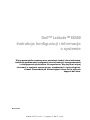 1
1
-
 2
2
-
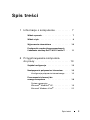 3
3
-
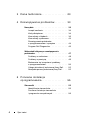 4
4
-
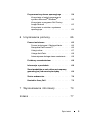 5
5
-
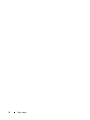 6
6
-
 7
7
-
 8
8
-
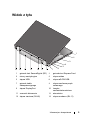 9
9
-
 10
10
-
 11
11
-
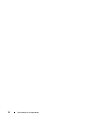 12
12
-
 13
13
-
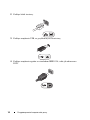 14
14
-
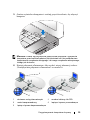 15
15
-
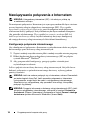 16
16
-
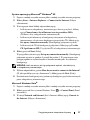 17
17
-
 18
18
-
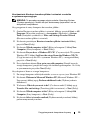 19
19
-
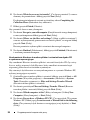 20
20
-
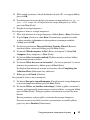 21
21
-
 22
22
-
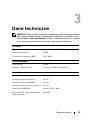 23
23
-
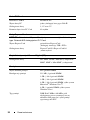 24
24
-
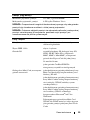 25
25
-
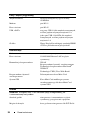 26
26
-
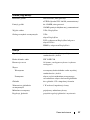 27
27
-
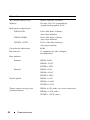 28
28
-
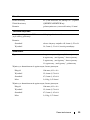 29
29
-
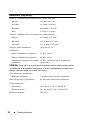 30
30
-
 31
31
-
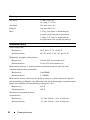 32
32
-
 33
33
-
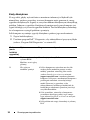 34
34
-
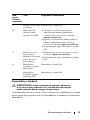 35
35
-
 36
36
-
 37
37
-
 38
38
-
 39
39
-
 40
40
-
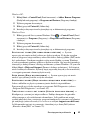 41
41
-
 42
42
-
 43
43
-
 44
44
-
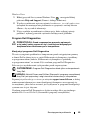 45
45
-
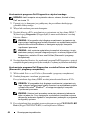 46
46
-
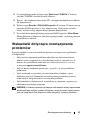 47
47
-
 48
48
-
 49
49
-
 50
50
-
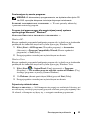 51
51
-
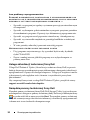 52
52
-
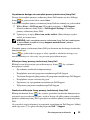 53
53
-
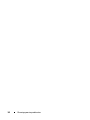 54
54
-
 55
55
-
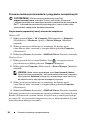 56
56
-
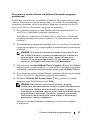 57
57
-
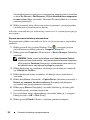 58
58
-
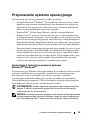 59
59
-
 60
60
-
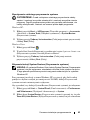 61
61
-
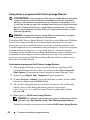 62
62
-
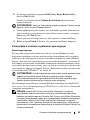 63
63
-
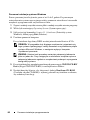 64
64
-
 65
65
-
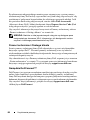 66
66
-
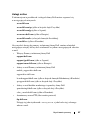 67
67
-
 68
68
-
 69
69
-
 70
70
-
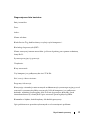 71
71
-
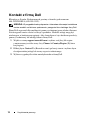 72
72
-
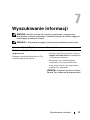 73
73
-
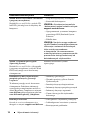 74
74
-
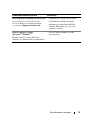 75
75
-
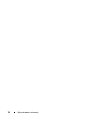 76
76
-
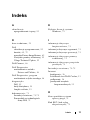 77
77
-
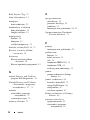 78
78
-
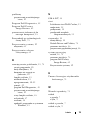 79
79
-
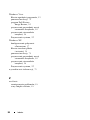 80
80
Dell Latitude E6500 Skrócona instrukcja obsługi
- Typ
- Skrócona instrukcja obsługi
Powiązane artykuły
-
Dell precision m2400 Skrócona instrukcja obsługi
-
Dell Precision M6400 Skrócona instrukcja obsługi
-
Dell OptiPlex 170L instrukcja
-
Dell Latitude E4200 Skrócona instrukcja obsługi
-
Dell Latitude E4300 Skrócona instrukcja obsługi
-
Dell Latitude E6400 ATG Skrócona instrukcja obsługi
-
Dell Vostro 1700 Instrukcja obsługi
-
Dell Vostro 1400 Instrukcja obsługi
-
Dell Vostro 1500 Instrukcja obsługi
-
Dell Vostro 1510 Skrócona instrukcja obsługi